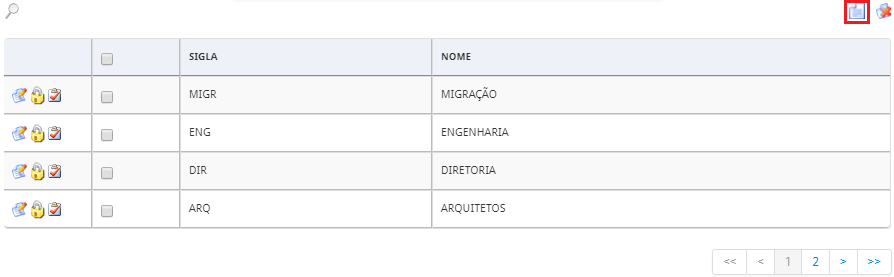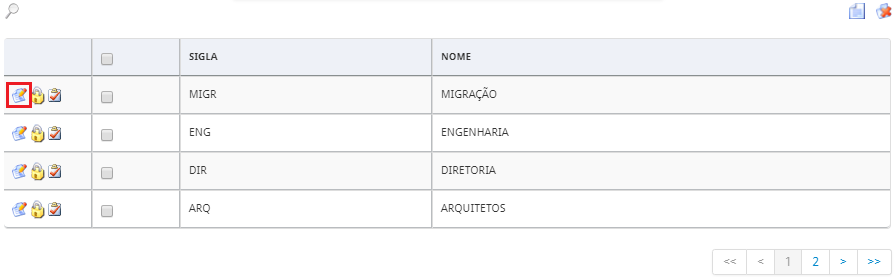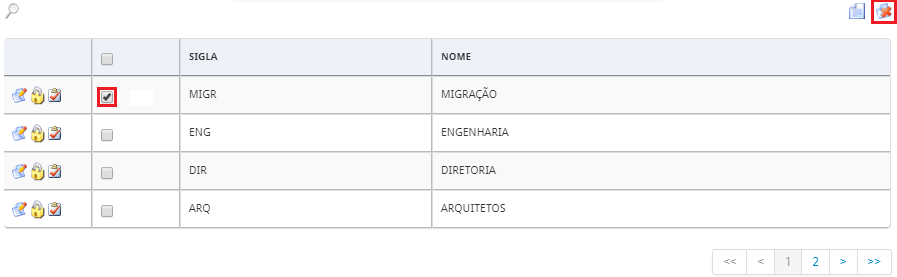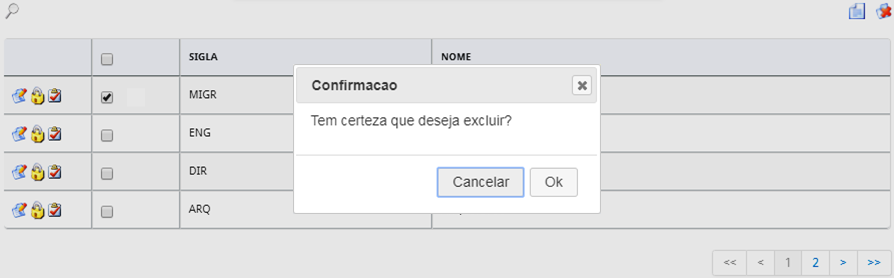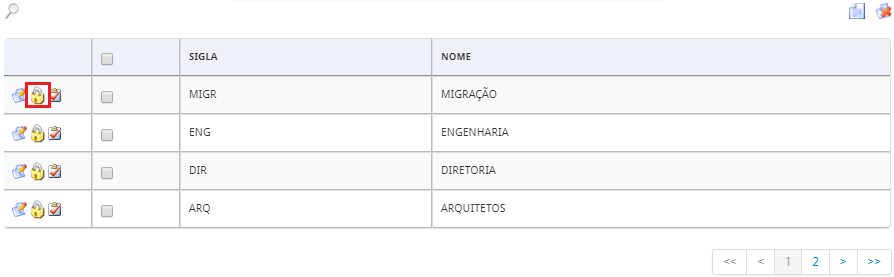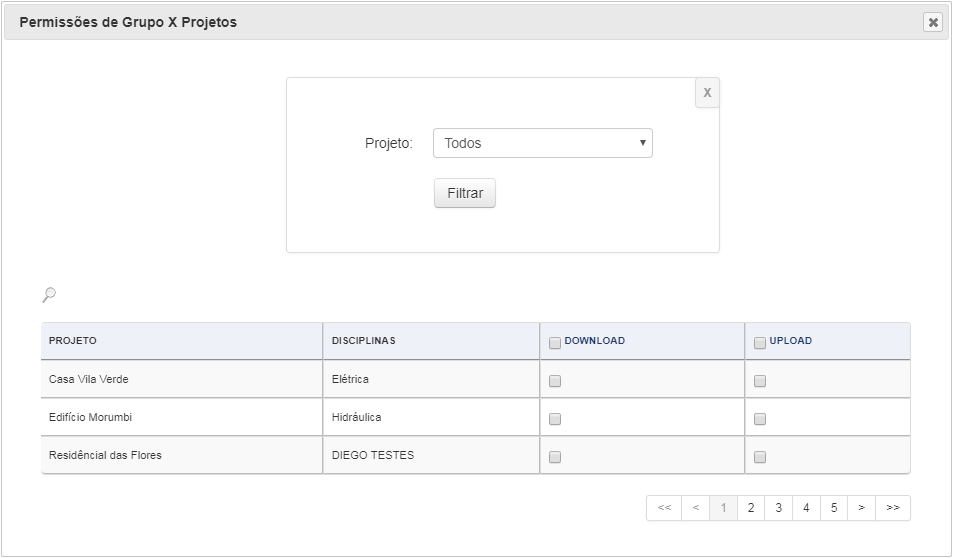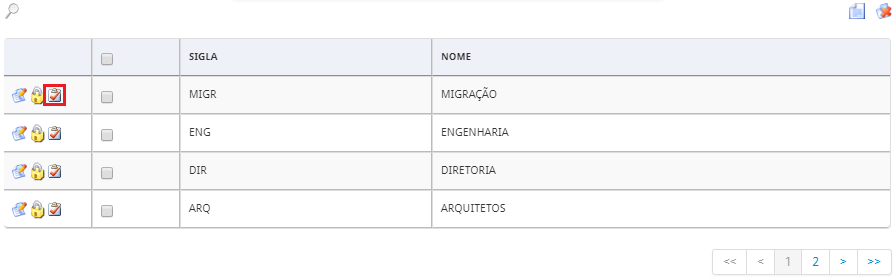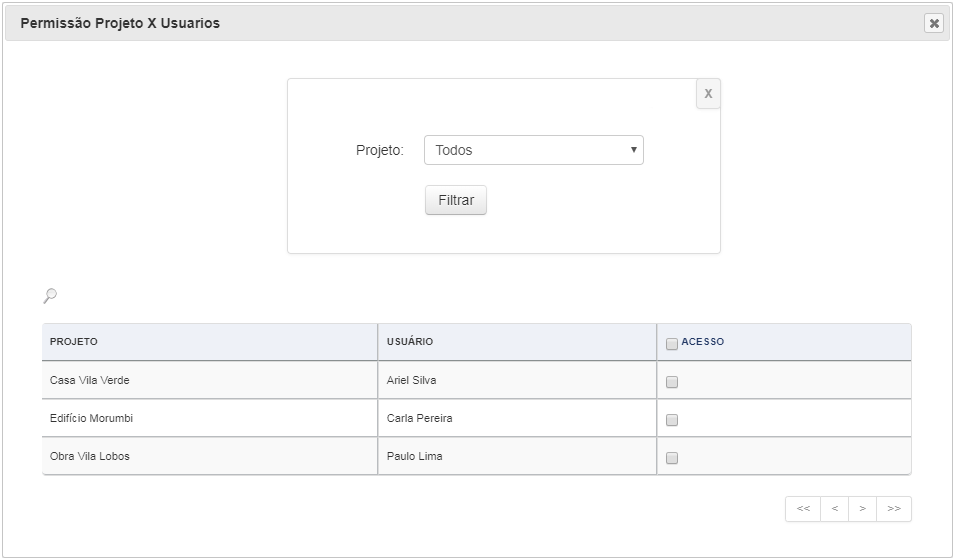Grupos
Buscar Grupos
Na página de Grupos é possível realizar buscas utilizando os seguintes filtros:
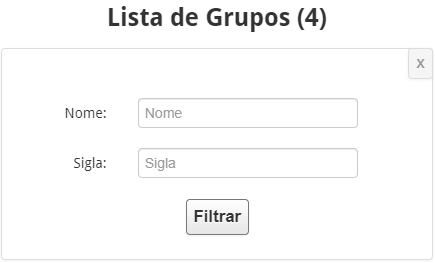
- Nome - Filtra por nome, exibindo somente os grupos cadastrados com o nome informado;
- Sigla - Filtra por sigla, exibindo somente os grupos cadastrados com a sigla informada.
Listagem
Abaixo dos filtros, é apresentada uma listagem com as seguintes colunas:
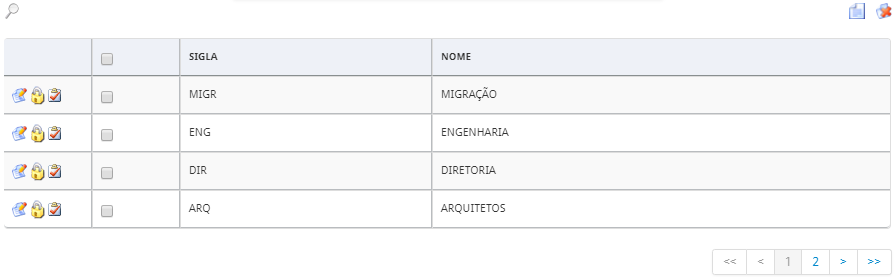
- Ferramentas - Exibe as ferramentas de edição, Permissões de Grupo x Projetos e Projeto x Usuários;
- Check-box - Exibe check-box para que você consiga selecionar grupos para realizar ação de exclusão múltipla;
- Sigla - Exibe a sigla do grupo;
- Nome - Exibe o nome do grupo;
Cadastrando Grupos
- Clique sobre o botão Criar um registro, exibido acima da listagem de grupos:
- No formulário, preencha os seguintes campos:

- Sigla - Insira a sigla do grupo (preenchimento obrigatório);
- Nome - Insira o nome do grupo (preenchimento obrigatório);
- Recebedor de E-mail - Se selecionada a opção Sim os usuários relacionados ao grupo serão notificados por e-mail sobre cadastros e atualizações de arquivos nos projetos em que é relacionado;

- Projetos - Selecione o(s) projeto(s) para relaciona-los ao grupo;

- Copiadora - Selecione a(s) copiadora(s) que será(ão) exibida(s) ao ser requisitada uma plotagem sem aprovação, por um usuário relacionado ao grupo;

- Usuários - Selecione o(s) usuário(s) para relacionar ao grupo;

- Acesso para dispositivos móveis - Selecione o(s) projeto(s) para visualizá-lo(s) no aplicativo;
Esta opção somente será exibida se seu respectivo módulo estiver incluído no pacote contratado da Autodoc.
- Visualizar todos os diretórios dos projetos que está vinculado - Ao marcar esta opção, os usuários relacionados ao grupo visualizarão todos os diretórios dos projetos em que estão vinculados. Ao assinalar esta opção, as permissões por disciplina serão ignoradas;
Preenchidos os campos, clique sobre o botão Salvar para concluir a ação de cadastro.
Editando Grupos
- Clique sobre o botão Editar correspondente ao grupo que deseja editar:
- No formulário, realize a edição desejada e clique sobre o botão Salvar.
Excluindo Grupos
- Na listagem, selecione o check-box correspondente ao(s) grupo(s) que deseja excluir e clique sobre o botão Excluir registros selecionados:
- Será questionado se você deseja realmente excluir o(s) item(ns) selecionado(s), clique sobre o botão OK para confirmar:
Permissões de Grupo x Projetos
- Na listagem, selecione o grupo em que serão atribuídas as permissões de acesso a projetos e clique sobre o seu respectivo ícone de acesso à tabela de permissões:
- Na tela de grupo x projetos são exibidas as seguintes colunas:
Filtro
- Projeto - Selecione o projeto para que sejam exibidas somente disciplinas vinculadas ao projeto selecionado.
Listagem
- Projeto - Exibe o nome do projeto;
- Disciplinas - Exibe a disciplina do projeto;
- Download - Selecione o check-box para atribuir a permissão de download ao grupo na respectiva disciplina do projeto;
- Upload - Selecione o check-box para atribuir a permissão de upload ao grupo na respectiva disciplina do projeto.
Permissões Projeto x Usuários
Esta opção somente será exibida se você possuir a configuração habilitada.
- Na listagem, selecione o grupo em que serão atribuídas as permissões de acesso de usuários ao projeto e clique sobre o seu respectivo ícone de acesso à tabela de permissões:
- Na tela de projeto x usuário são exibidas as seguintes colunas:
Filtro
- Projeto - Selecione o projeto para que sejam exibidas somente usuários vinculados ao projeto selecionado.
Listagem
- Projeto - Exibe o nome do projeto;
- Usuário- Exibe o nome do usuário vinculado ao projeto;
- Acesso - Selecione a checkbox para atribuir a permissão de acesso ao usuário no respectivo projeto.
Esse artigo não foi útil? Entre em contato com o suporte.